文章詳情頁
Win10新建虛擬桌面的方法
瀏覽:4日期:2022-10-22 18:05:20
Win10可以通過任務(wù)視圖新建多個虛擬桌面,這是Win10系統(tǒng)獨(dú)有的特色。在我們新建的桌面里,每個桌面可以運(yùn)行各種相同或不同的軟件,我們還可以將運(yùn)行的軟件拖到另一個桌面中,該功能是不是非常的神奇呀!那么,小伙伴們都知道Win10如何新建虛擬桌面嗎?

Win10新建虛擬桌面的方法:
1、在任務(wù)欄上單擊右鍵,確保“顯示任務(wù)視圖按鈕”選項(xiàng)被勾選;
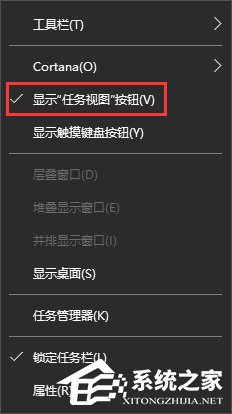
2、點(diǎn)擊開始菜單旁的“任務(wù)視圖”按鈕;

3、然后在桌面右側(cè)點(diǎn)擊“新建桌面”,就會出現(xiàn)和原先一模一樣的桌面,不一樣的就是原先桌面上運(yùn)行的程序和新的桌面完全分離開的;
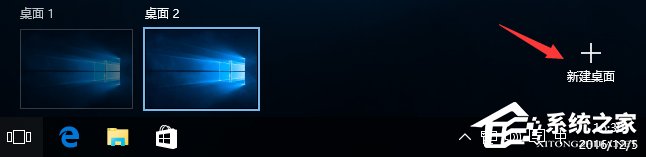
4、我們可以點(diǎn)擊開始菜單旁的“任務(wù)視圖”按鈕來切換不同的桌面。
以上就是Win10系統(tǒng)下新建虛擬桌面的操作方法,不懂使用該功能的伙伴們,趕緊看看以上教程吧!關(guān)于虛擬桌面的切換方法大家可以參看:《Win10虛擬桌面的切換方法》
標(biāo)簽:
Windows系統(tǒng)
win10
相關(guān)文章:
1. Rundll32.exe是什么 Rundll32.exe有什么用2. rthdcpl.exe是什么進(jìn)程?rthdcpl.exe進(jìn)程怎么關(guān)閉?3. 家庭版和專業(yè)版的區(qū)別4. CentOS7.0怎么設(shè)置屏幕分辨率?5. 戳穿優(yōu)化Win XP的經(jīng)典謠言6. 運(yùn)行命令提示找不到msconfig.exe的解決辦法7. OS X 自定義應(yīng)用快捷鍵和Sketch自定義快捷鍵的方法分享8. Win8系統(tǒng)有雜音怎么處理?Win8系統(tǒng)有雜音處理辦法9. win XP系統(tǒng)的電腦無法連接蘋果手機(jī)怎么解決10. win10鏡像安裝到u盤
排行榜
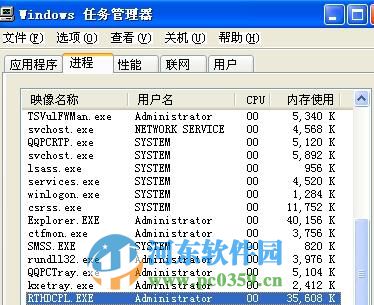
 網(wǎng)公網(wǎng)安備
網(wǎng)公網(wǎng)安備